Kuinka ladata ja tallentaa Instagram-kelojen video puhelimeesi?
Android Vinkkejä Ja Vihjeitä / / August 05, 2021
Instagram on ottanut käyttöön Kelat ominaisuus Intiassa vain ajan myötä. Vaikka toisaalta saimme uutisia TikTokin kieltämisestä, tarinan toisella puolella oli Tiktok-kloonatun ominaisuuden käynnistäminen suoraan Instagramissa. Sen avulla käyttäjät voivat luoda lyhyitä 15 sekunnin leikkeitä tai jopa lisätä omia mukautettuja ääniä, tehosteita tai piirtää siihen. On joitakin mielenkiintoisia rullia, jotka tekevät kierroksia, jotka ovat onnistuneet jättämään käyttäjäkannan vaikutuksen. Jos sinäkin törmäät tällaisiin Instagram-keloihin, ensimmäinen vaisto on ladata se tai tallentaa se myöhempää katselua varten.
Toisin kuin TikTok, valokuvien ja videoiden jakamiseen tarkoitettu sosiaalisen median sovellus ei kuitenkaan tarjoa yksinkertaista käyttöliittymää näiden kelojen videoiden tallentamiseksi puhelimeesi. Tämän sanottuaan, Androidille ja iOS: lle on edelleen joitain hienoja kiertotapoja, joiden avulla käyttäjät voivat ladata ja tallentaa Instagram-kelat suoraan laitteelleen. Tai jos he eivät halua täyttää puhelingalleriaansa, he voivat tallentaa heidät suoraan sovelluksen sisälle. Vaikka se vie myös tallennustilan, mutta ainakin antaa gallerialle siistin ilmeen. Tämän sanottuaan, tässä on kaikki eri tapoja, joilla nämä lyhyet leikkeet voivat tehdä pysyvän asunnon laitteellesi. Seuraa mukana.

Sisällysluettelo
-
1 Lataa ja tallenna Instagram-kelojen video puhelimeesi
- 1.1 Tapa 1: Tallenna Instagram-sovellukseen
- 1.2 Tapa 2: Tallenna Instagram-kelat paikallisesti Android-laitteelle
- 1.3 Tapa 3: Kelojen tallentaminen iOS-laitteelle
- 1.4 Tapa 4: Tallenna Instagram-kelat näytön tallentimen kautta
Lataa ja tallenna Instagram-kelojen video puhelimeesi
Seuraavat ohjeet jaetaan neljään eri osaan. Ensimmäisessä luetellaan vaiheet, joiden avulla Instagram-kelat voidaan tallentaa suoraan sovellukseen. Toinen ja kolmas menetelmä osoittavat, kuinka voit tallentaa nämä videot Android- ja iOS-laitteellesi, kun taas neljännessä menetelmässä hahmotellaan vaiheet, jotka tehdään niin minkä tahansa näytön tallenninsovelluksen kautta. Tarkastellaan jokaista näistä tavoista ladata ja tallentaa Instagram Reels -videoita.
Tapa 1: Tallenna Instagram-sovellukseen
Tässä menetelmässä näytämme sinulle, kuinka rullat voidaan tallentaa suoraan Instagram-sovelluksessa. Noudata seuraavia ohjeita:
- Käynnistä Instagram-sovellus ja siirry keloille, jotka haluat tallentaa. Voit myös napauttaa alareunassa olevaa hakukuvaketta ja etsiä suosikkikelasi. Tai voit tehdä saman myös siirtymällä käyttäjän profiiliin ja käymällä Kelat-osiossa.
- Kun olet löytänyt haluamasi kiekon, napauta kolmea pystysuoraa pistettä, jotka sijaitsevat alareunassa, ja paina Tallenna-vaihtoehtoa.
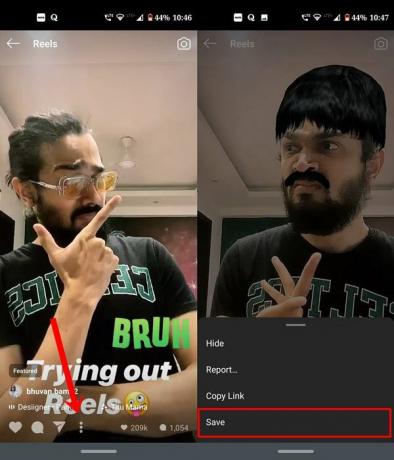
- Se siitä. Olet tallentanut Instagram-kelat onnistuneesti. Pääset siihen siirtymällä profiiliisi ja napauttamalla oikeassa yläkulmassa olevaa hampurilaisvalikkoa.
- Valitse sitten valikosta Asetukset ja sitten Tili> Tallennetut. Sieltä sinun pitäisi löytää tallennettu kelojen video.
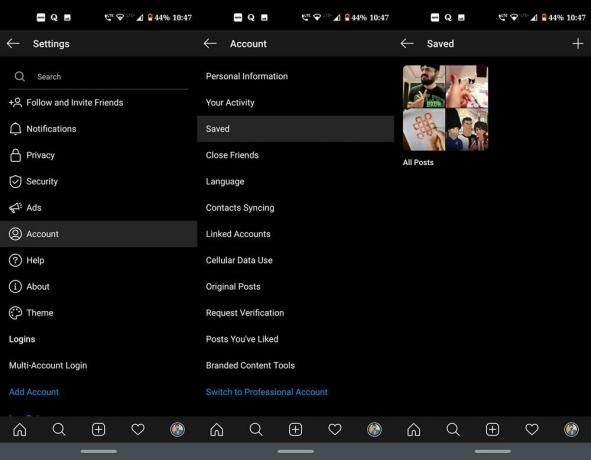
Yllä olevien vaiheiden tarkoituksena oli tallentaa nämä lyhyet leikkeet suoraan sovellukseen, mutta entä jos käyttäjä haluaa tallentaa saman paikallisesti laitteilleen? No, jopa se on mahdollista. Katso vain alla mainitut kohdat. Mainitsemme Android- ja iOS-vaiheet erillisissä osioissa.
Tapa 2: Tallenna Instagram-kelat paikallisesti Android-laitteelle
- Siirry Play-kauppaan ja lataa Video Downloader for Instagram - Lähetä Instagram uudelleen.
[googleplay url = ” https://play.google.com/store/apps/details? id = com.popularapp.videodownloader forinstagram & hl = fi_IN ”] - Käynnistä sovellus ja asenna se. Pienennä se ja käynnistä Instagram. Etsi kela, jonka haluat tallentaa, ja osoita ylivuotokuvaketta.
- Valitse Kopioi linkki -vaihtoehto. Näin kopioit videolinkin leikepöydälle. Avaa sitten Video Downloader for Instagram -sovellus.
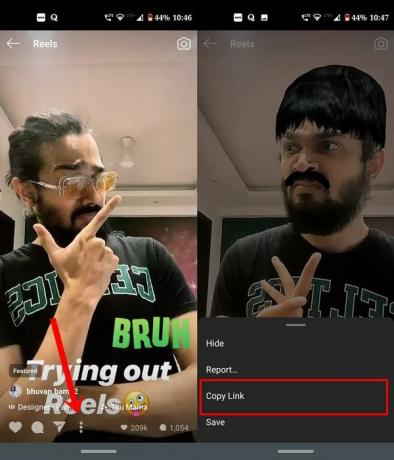
- Liitä kopioitu URL-osoite annettuun tilaan, ja liitetty video ladataan muutaman sekunnin kuluessa.
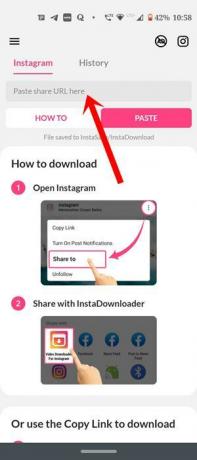
- Siirry puhelimesi galleriaan ja sinun pitäisi löytää InstaDownload-kansio. Tallennettu kela pidetään siellä.
Tapa 3: Kelojen tallentaminen iOS-laitteelle
- Jos sinulla on iOS-laite, siirry App Storeen ja lataa InSaver Instagramille.
- Käynnistä sovellus, asenna se ja minimoi se. Käynnistä sitten Instagram ja siirry suosikkikelavideoihisi ja napauta ylivuotokuvaketta.
- Valitse Kopioi linkki -vaihtoehto ja videon URL-osoite kopioidaan leikepöydälle.
- Käynnistä nyt InSaver for Instagram -sovellus, ja linkki tulisi liittää sinne automaattisesti.
- Napauta nyt Katso se! > Vaihtoehdot > Jaa > Tallenna video tallentaaksesi leikkeen Kuvat-sovellukseen,
Tapa 4: Tallenna Instagram-kelat näytön tallentimen kautta
Voit myös tallentaa nämä lyhyet leikkeet laitteesi näytön tallentimen avulla. Tämä voi olla hyödyllistä laitteille, joissa tämä ominaisuus on paistettu. Tällöin kolmannen osapuolen Instagram Video Downloader -sovelluksen käyttö hylätään. Noudata seuraavia ohjeita:
- IOS-laitteellesi on suositeltavaa lisätä Screen Recorder -ominaisuus. Siitä päätä asetukset > Ohjauskeskus > Mukauta ohjaimia ja lisää Näytön tallennus.
- Käynnistä nyt Instagram ja avaa Kelat-video, jonka haluat ladata.
- Paljasta Ohjauskeskus ja napauta Aloita nauhottaminen. Toista nyt kelat-video, jonka haluat tallentaa, ja kun se on valmis, paina Stop-painiketta lopettaaksesi nauhoituksen ja tallentaaksesi sen iPhoneen.
- Jos käytät Android-laitetta, sinulla ei ehkä ole omaa näytön tallenninta. Jos kuulut viimeksi mainittuun luokkaan, siirry Play Storeen ja lataa kuka tahansa. Tässä oppaassa käytämme Mobizen-näytön tallenninta.
[googleplay url = ” https://play.google.com/store/apps/details? id = com.rsupport.mvagent & hl = fi_IN ”] - Lataa ja asenna sovellus ja käynnistä se sitten. Määritä se, minimoi se ja siirry Instagramiin. Käynnistä haluamasi rullavideo ja aloita ja lopeta tallennus painamalla näytön tallentimen kuvakepainiketta.
- Kun tämä on tehty, voit käyttää samaa laitteesi galleriasovelluksen kautta.
Joten tämä kaikki on tästä oppaasta, kuinka ladata ja tallentaa Instagram Reels -videot suoraan laitteellesi. Olemme jakaneet neljä erityyppistä menetelmää, valitse tarpeisiisi sopiva menetelmä. Kerro meille kommenteissa, mihin menetelmään lopulta päädyit. Pyöristetään, tässä on joitain iPhone-vinkkejä, PC-vinkkejäja Android-vinkit ja temppu että sinun pitäisi myös tarkistaa.



